15 façons d’économiser la batterie sur Android avec ces méthodes éprouvées
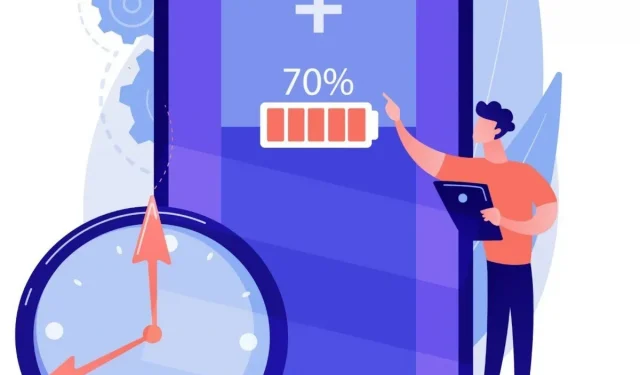
La plupart d’entre nous utilisons quotidiennement nos smartphones pour tout, du divertissement à la communication. Pour cette raison, nous vérifions rarement combien de temps nous passons sur nos téléphones et comment cela affecte leurs batteries.
Avec l’augmentation de l’engagement sur les réseaux sociaux et la complexité des opérations téléphoniques, la durée de vie de la batterie n’a pas suivi. Cela signifie connecter des gadgets de temps en temps. Le téléphone est sur le point de s’éteindre et vous courez brancher le câble de charge.
Comment résoudre tous ces problèmes ? Vous pouvez économiser la batterie sur Android avec ces méthodes éprouvées.
Solutions d’économie de batterie Android
- N’utilisez pas le Bluetooth, le Wi-Fi ou la géolocalisation si vous n’en avez pas besoin.
- Désactiver la synchronisation en arrière-plan
- Limitez l’utilisation d’applications puissantes
- Activer l’éclairage adaptatif
- Modifier le délai d’attente de l’écran
- Désactiver le mode vibration
- Activer le mode d’économie de batterie
- Nettoyez votre écran d’accueil et supprimez tous les fonds d’écran animés
- Limitez le nombre d’applications exécutées en arrière-plan
- Désactiver manuellement les pixels de l’écran
- Désactiver l’accès aux données en arrière-plan
- Utilisez plutôt des applications Web légères ou progressives.
- Utiliser le mode avion
- Désactiver l’Assistant Google
- Téléphones Samsung : désactiver la recherche d’appareils à proximité
1. N’utilisez pas le Bluetooth, le Wi-Fi ou la localisation si vous n’en avez pas besoin
Les services Bluetooth, Wi-Fi et de localisation sont parmi les plus gros consommateurs de batterie d’un téléphone, alors désactivez-les lorsqu’ils ne sont pas utilisés. Cela est particulièrement vrai pour le Wi-Fi, qui recherche les réseaux disponibles même si la fonctionnalité est désactivée dans les paramètres. Pour le faire, suivez ces étapes:
- Faites glisser votre doigt depuis le haut de l’écran, puis appuyez sur l’icône Paramètres.
- Sélectionnez « Sans fil et réseaux » dans le menu déroulant.
- Faites défiler vers le bas jusqu’à ce que vous trouviez « Wi-Fi » ou « Bluetooth » et appuyez dessus pour accéder au menu des paramètres de cet appareil.
- Basculez le commutateur sur Wi-Fi ou Bluetooth pour le désactiver.
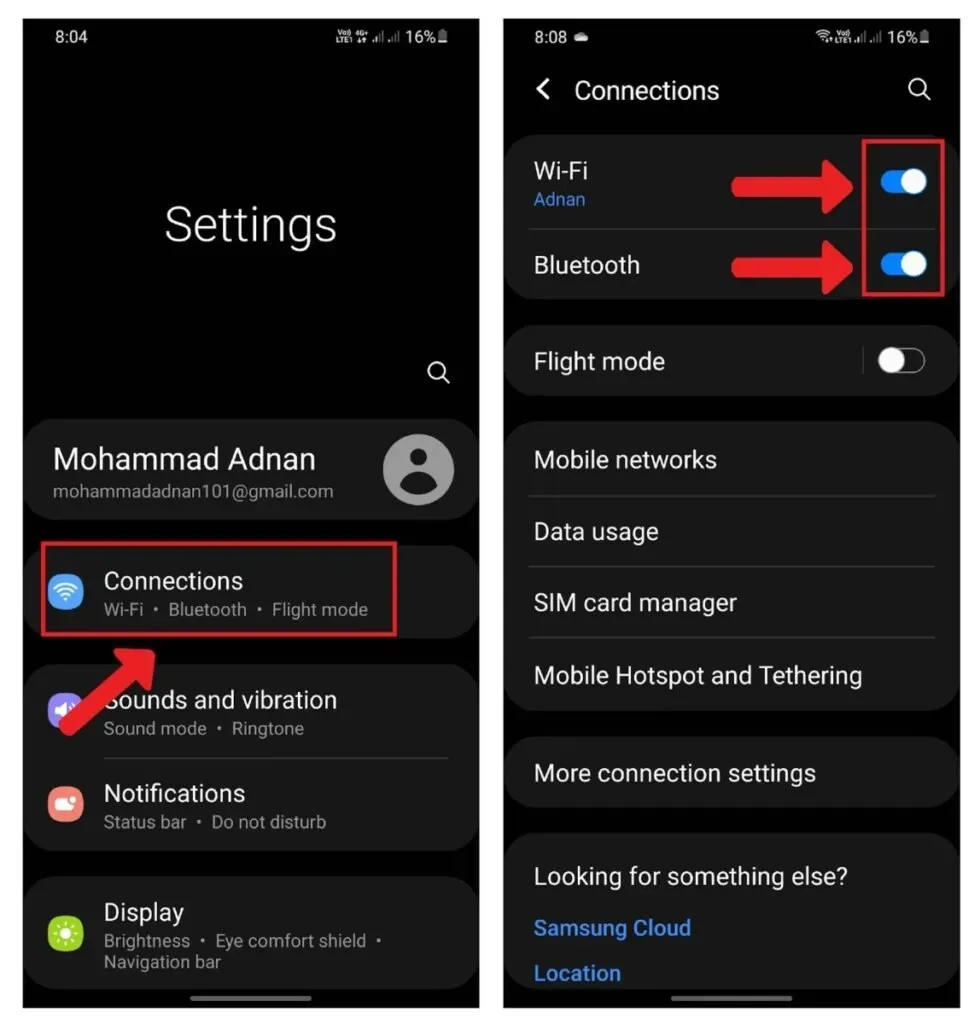
2. Désactiver la synchronisation en arrière-plan
Vous pouvez limiter l’activité en arrière-plan des applications sur Android pour économiser la batterie. Certaines applications synchronisent les données et envoient des notifications en arrière-plan, mais elles peuvent vider votre batterie même si vous ne les utilisez pas. Cette fonctionnalité peut empêcher les applications de se synchroniser lorsqu’elles ne sont pas utilisées. Pour désactiver la synchronisation en arrière-plan.
- Ouvrez « Paramètres » depuis l’écran d’accueil.
- Faites défiler jusqu’à « Comptes et synchronisation » et sélectionnez « Accès spécial ».
- Désactiver la synchronisation en arrière-plan
Ne paniquez pas si vous avez une application qui doit s’exécuter en arrière-plan ; il existe des options alternatives.
3. Limitez l’utilisation d’applications puissantes
Si vous souhaitez limiter l’utilisation de ces applications qui consomment beaucoup d’énergie lorsqu’elles s’exécutent en arrière-plan ou lorsque vous ou quelqu’un d’autre ne les utilisez pas activement,
- Balayez vers le bas depuis le haut de l’écran pour ouvrir les paramètres. Accédez à la section Entretien de la batterie et de l’appareil.
- Cliquez sur « Batterie » puis allez sur « Restrictions sur l’utilisation en arrière-plan ».
- Activez « Mettre les applications inutilisées en veille ».
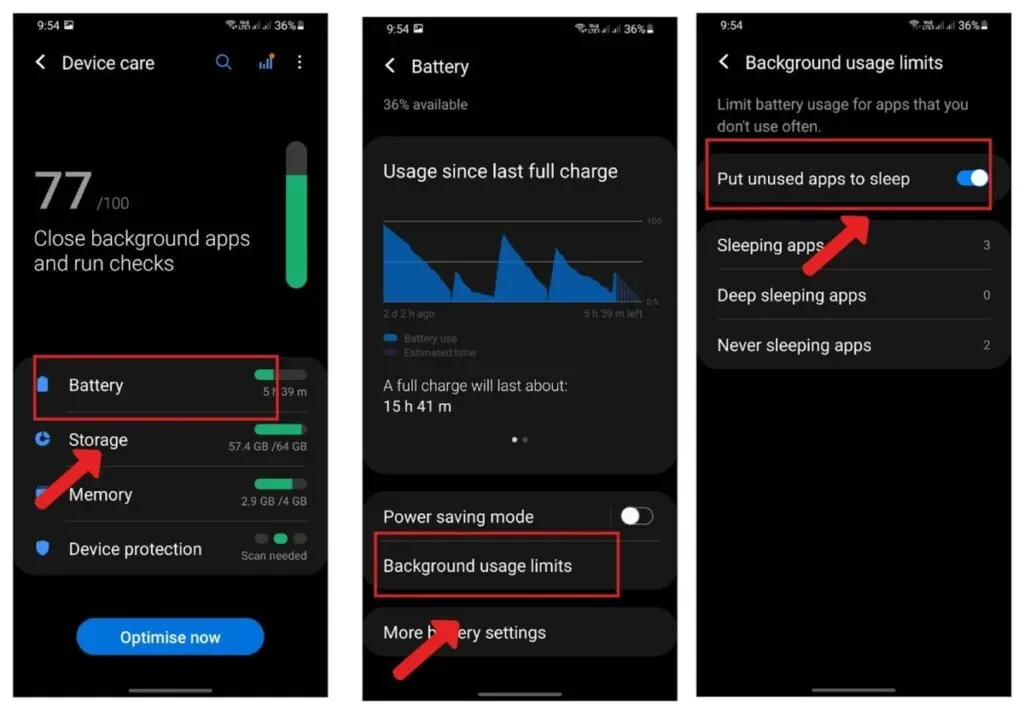
4. Activer l’éclairage adaptatif
Si vous n’êtes pas familier avec la luminosité adaptative, il s’agit d’une fonctionnalité qui ajuste la luminosité de l’écran de votre appareil en fonction de la quantité de lumière dans une zone.
Cela réduit la fatigue oculaire et garantit que vous pouvez voir l’écran même par temps clair ou la nuit. La bonne nouvelle est qu’il économise la durée de vie de la batterie car il n’a pas besoin d’augmenter constamment la luminosité pour maintenir la visibilité dans diverses conditions d’éclairage.

Pour désactiver la luminosité adaptative sur votre téléphone, procédez comme suit :
- Balayez vers le bas depuis le haut de votre téléphone et appuyez sur Luminosité.
- Activez « Luminosité adaptative ».
5. Modifier le délai d’attente de l’écran
Après avoir appuyé sur le bouton d’alimentation ou fermé le couvercle, le délai d’attente de l’écran détermine la durée pendant laquelle votre téléphone reste sombre. Si vous souhaitez garder votre smartphone éveillé tout en chargeant pendant la nuit ou en écoutant de la musique via la prise casque filaire, vous pouvez le régler entre une seconde (probablement pas assez) et 30 minutes.
6. Désactiver le mode vibration
Désactiver le mode vibration sur votre smartphone peut économiser beaucoup sur la batterie de votre téléphone Android. C’est une petite chose que nous ne faisons pas habituellement, mais ça vaut le coup. Si vous avez manqué un appel important en raison d’une batterie faible, vous avez maintenant la possibilité de désactiver le mode vibration.
7. Activer le mode économiseur de batterie
Si vous ne voulez pas vider votre batterie en désactivant les services de localisation et les données en arrière-plan, utilisez plutôt le mode économiseur de batterie. Lorsque le smartphone n’est pas utilisé, il limite les données d’arrière-plan et les notifications push, réduisant ainsi la luminosité de l’écran et la vitesse du processeur.
Le téléphone fonctionnera toujours avec le Wi-Fi et les données cellulaires dans ce mode, mais assombrit les pixels et désactive les notifications de vibration lorsque la batterie est faible.
Suivez ces étapes pour activer le mode économiseur de batterie :
- Choisissez Gestionnaire de batterie et de données > Économiseur de batterie dans le menu Paramètres.
- Si vous souhaitez que cette fonction s’active automatiquement lorsque le niveau de la batterie atteint un certain niveau, activez le commutateur à côté de « Activer le mode d’économie d’énergie ».
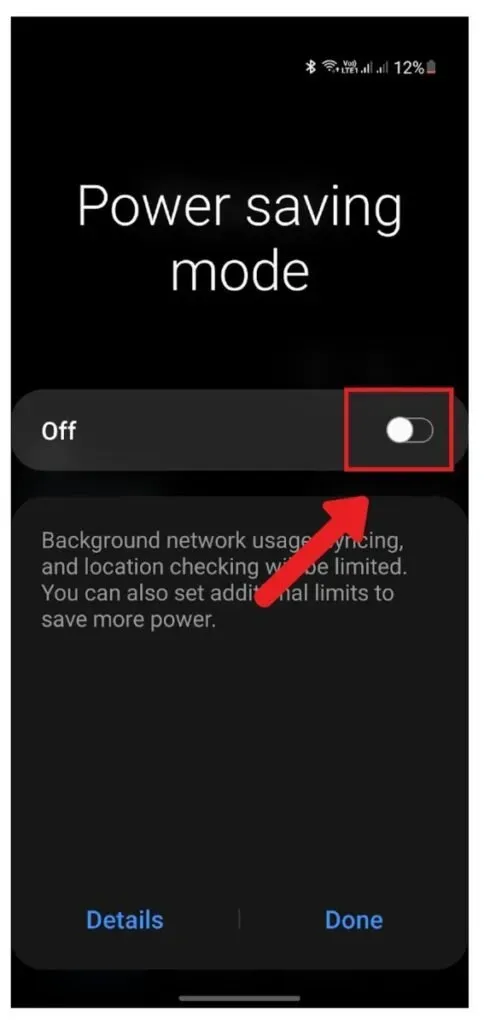
8. Nettoyez votre écran d’accueil et supprimez tous les fonds d’écran animés.
Les fonds d’écran animés sont intéressants mais consomment des ressources précieuses, surtout si vous avez installé de nombreuses applications et en lancez constamment de nouvelles. Essayez ceci si vous cherchez un moyen simple de prolonger la durée de vie de votre batterie sans sacrifier votre plaisir.
- Appuyez longuement sur l’écran principal de l’appareil.
- Cliquez sur Fond d’écran, puis sur Mon fond d’écran.
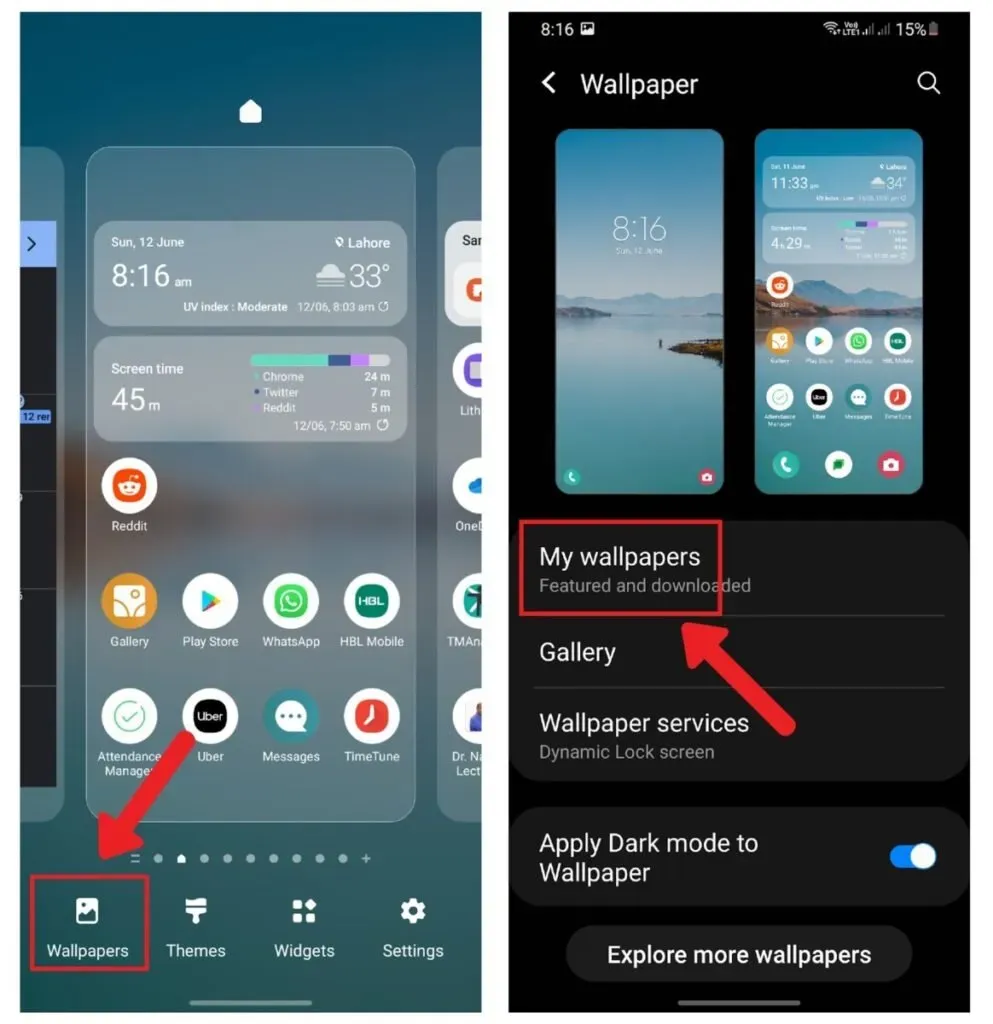
9. Limitez le nombre d’applications exécutées en arrière-plan
Il y a de fortes chances qu’il s’exécute en arrière-plan même lorsque vous n’utilisez pas l’application. En conséquence, votre consommation de batterie et de données peut être épuisée. Fermez toutes les applications indésirables exécutées dans l’environnement à votre insu pour limiter cela. Vous pouvez également sélectionner un intervalle pour tout programme nécessitant une synchronisation en temps réel (tel que Facebook ou Twitter ).
10. Désactiver manuellement les pixels de l’écran
Utilisez cette méthode uniquement si votre smartphone dispose d’un écran AMOLED (ou AMOLED similaire). Lorsque les écrans AMOLED ne sont pas utilisés, le rétroéclairage de chaque pixel est désactivé.
Les pixels ne nécessitent pas d’alimentation car il n’y a pas de rétroéclairage. Donc, si vous souhaitez économiser la batterie en limitant le nombre d’applications exécutées en arrière-plan, cette stratégie vous sera utile.
Pour ce faire, accédez à Paramètres > Batterie > Optimisation de la batterie > Toutes les applications > Activer. Faites défiler vers le bas jusqu’à ce que vous trouviez une application qui consomme beaucoup d’énergie, puis cliquez dessus. Pour confirmer les modifications, cliquez sur le bouton Optimiser puis sur le bouton OK.
11. Désactiver l’accès aux données en arrière-plan
L’utilisation des données en arrière-plan est l’une des raisons les plus courantes pour lesquelles la batterie de votre smartphone se décharge plus rapidement qu’elle ne le devrait. Ce ne sera pas un problème si vous avez un forfait de données illimité.
Cependant, la réduction de la consommation de données en arrière-plan peut vous aider à économiser quelques mégaoctets ou gigaoctets importants chaque mois si vous avez un forfait de données limité. Voici comment le désactiver.
- Ouvrez Paramètres et accédez à Connexions.
- Recherchez « Utilisation des données » et cliquez sur « Économiseur de données ».
- Basculez Activer maintenant pour activer
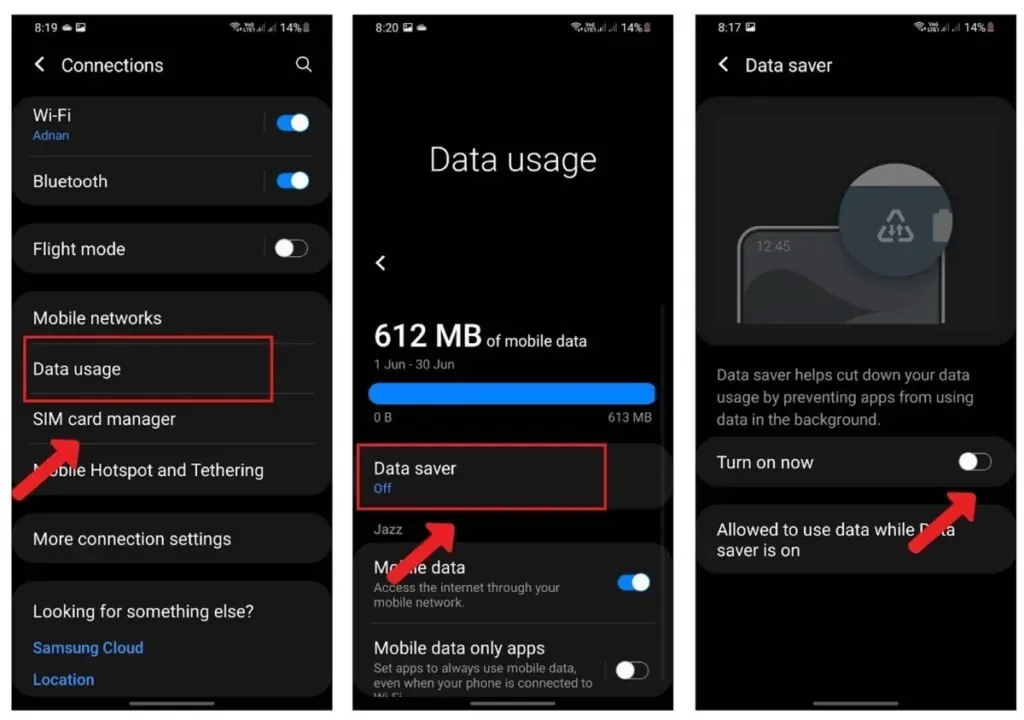
Se souvenir:
La désactivation des données d’arrière-plan empêche les applications de se mettre à jour en arrière-plan. Vous devrez peut-être les mettre à jour manuellement de temps à autre.
12. Utilisez plutôt des applications Web légères ou progressives :
De nombreux sites Web proposent une version « hors ligne » de leur contenu qui peut être consultée sans utiliser de données ou d’accès Wi-Fi. Vous l’avez peut-être remarqué sur des sites de réseaux sociaux comme Facebook, où cliquer sur un article vous invite à l’enregistrer pour une lecture ultérieure.
Cela inclut des applications natives telles que Twitter et Facebook Messenger, qui vous permettent de lire des messages même lorsque votre appareil n’est pas connecté à Internet (bien qu’elles ne puissent pas envoyer de notifications tant que vous n’avez pas désactivé le mode avion).
13. Utiliser le mode avion
Toutes les radios de votre téléphone s’éteignent lorsque vous le mettez en mode avion. Il n’utilisera plus vos données via hotspot, Wi-Fi, Bluetooth ou GPS. Lorsque vous n’utilisez pas votre téléphone, c’est un excellent moyen d’économiser la batterie. Pour activer le mode avion,
- Balayez vers le bas depuis le haut de l’écran pour ouvrir les paramètres. Cliquez sur Connexions
- Activez le mode avion.
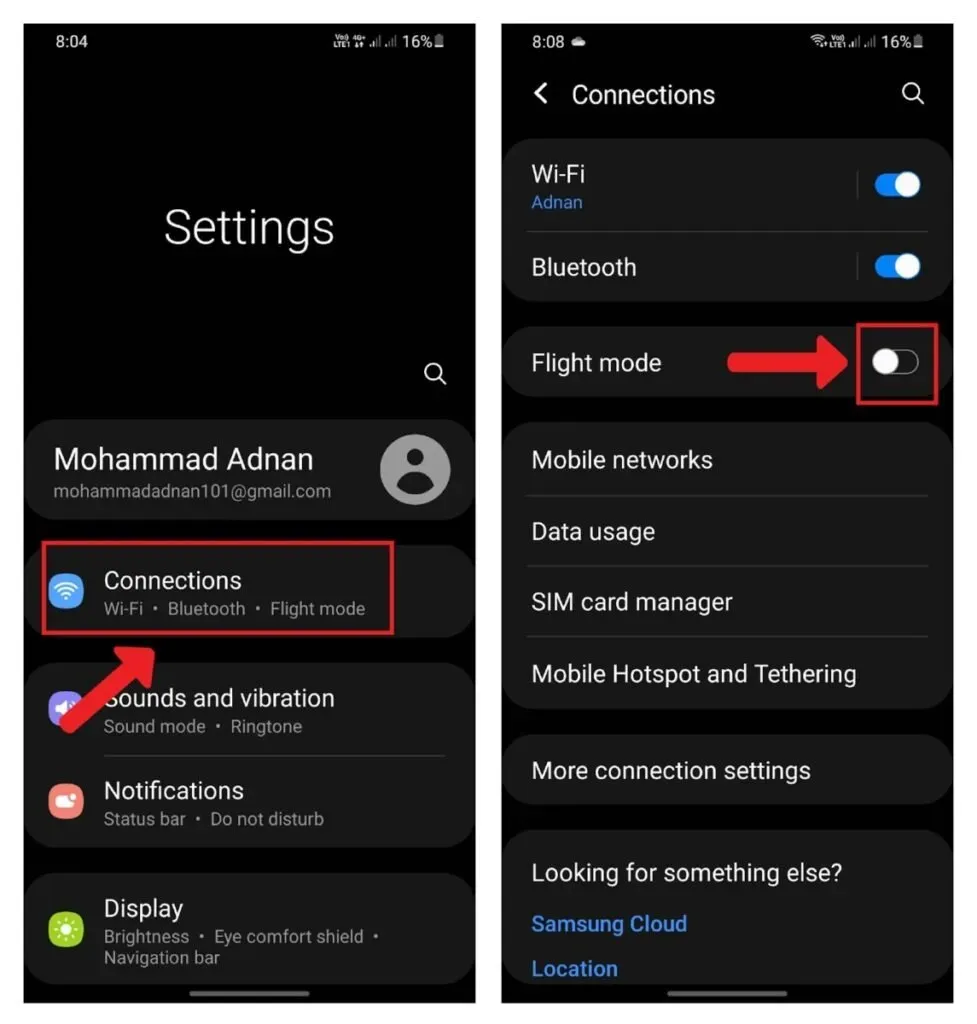
14. Désactiver l’assistant Google
L’assistant Google est l’une des fonctionnalités les plus avancées des téléphones et tablettes Android, mais il consomme également une autonomie importante de la batterie. Pour désactiver Google Assistant sur un téléphone Android,
- Ouvrez Paramètres, puis recherchez Applications.
- Aller sur Google. Cliquez sur « Autorisations »
- Une liste des autorisations autorisées apparaîtra. Cliquez sur chaque autorisation et rejetez-la.
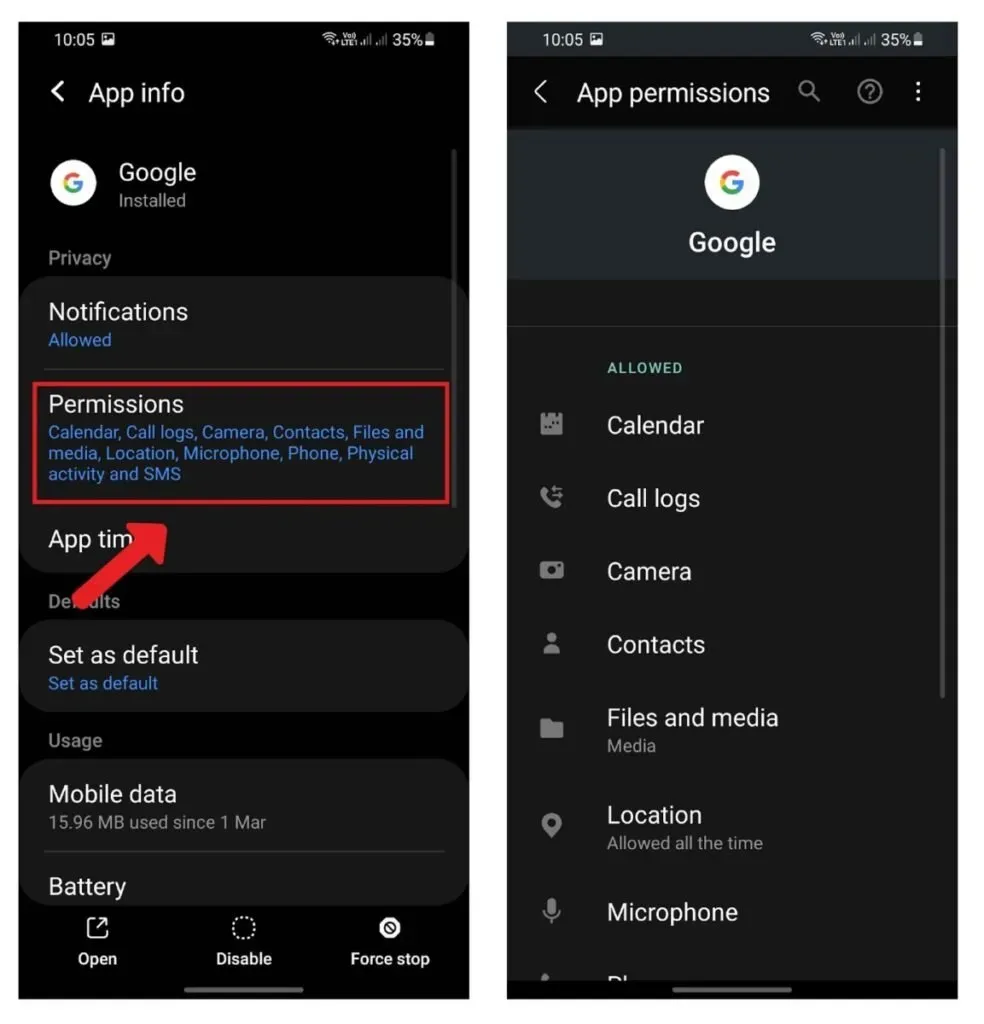
15. Téléphones Samsung : Désactiver la recherche d’appareils à proximité
Vous devez être conscient de cette fonctionnalité si vous avez un téléphone Samsung. Cette fonctionnalité vous permet de rechercher d’autres utilisateurs Samsung dans votre région et de vous connecter avec eux pour partager des fichiers.
Toutefois, si vous n’utilisez pas souvent cette fonctionnalité et que vous souhaitez économiser la batterie, vous devez la désactiver en accédant à Paramètres > Connexions > Partage de voisinage > Désactivé.
Achèvement
Nous avons tendance à oublier de recharger nos appareils électroniques. De plus, il y a des moments où nous devons faire quelque chose rapidement et la batterie de notre smartphone est faible. C’est assez agaçant ! Ce qui m’arrive régulièrement.
Désactiver les fonctionnalités inutiles sur votre téléphone et les activer uniquement lorsque vous en avez besoin est le secret pour économiser la batterie de votre smartphone. Désactivez les applications lorsque vous ne les utilisez pas.
Forcer la fermeture de toutes les applications exécutées en arrière-plan. Lorsque vous êtes à l’intérieur, maintenez une luminosité d’écran confortable. Vous serez choqué de voir à quel point ces simples changements peuvent affecter la durée de vie de la batterie.
FAQ
Quels navigateurs peuvent économiser la batterie de mon téléphone Android ?
Le meilleur navigateur économiseur de batterie est Firefox Focus. Parmi les autres navigateurs efficaces, citons Ecosia et Samsung Internet. D’autre part, Chrome et Opera Mini sont les navigateurs les plus gourmands en énergie.
Activer/désactiver la programmation sur Android permet d’économiser la batterie ?
La marche/arrêt programmé peut économiser l’énergie de la batterie. Votre téléphone s’éteint pendant le sommeil et s’allume automatiquement à l’heure programmée. L’horloge interne vous aide à allumer et éteindre votre téléphone au bon moment.
Le mode sombre sur Android version 10 économise-t-il la batterie ?
Le mode sombre est l’un des moyens les plus efficaces d’économiser de l’énergie sur Android. Presque tous les téléphones Android proposent ce mode, qui peut être activé. Faites glisser deux fois vers le bas depuis le haut du téléphone. Un panneau de notification étendu s’ouvrira. Trouvez l’option Mode sombre et appuyez dessus. Allumez l’interrupteur.
Dois-je désactiver les données ou vaut-il mieux les désactiver et passer de la 4G à la 2G pour économiser la batterie sur Android ?
La désactivation des données mobiles est un moyen efficace d’économiser de l’énergie. Cependant, le passage des réseaux mobiles de la 4G à la 3G ne se traduira pas par des économies d’énergie car la 4G utilise les données beaucoup plus efficacement. De nombreux opérateurs ne mettent pas à niveau leurs tours cellulaires vers LTE, ce qui vide la batterie de nombreux clients.
Laisser un commentaire